 初心者
初心者最近、外回りが増えちゃって、ネットにつなぐのに社内と社外と移動するたびに、いちいち、インターネットオプション開いて設定するのが面倒で。。。
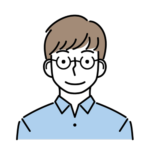
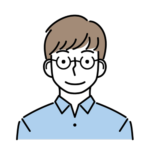
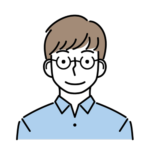
うちの会社はプロキシサーバ経由で見ないといけないですからね。そりゃ面倒だ。でも、いい方法がありますよ。
\ 説明はいいので、早く知りたい!/
プロキシサーバとは
そもそもプロキシサーバって何?
プロキシサーバのプロキシは英語でproxyといい、代理という意味があります。
プロキシサーバとは、パソコンの代わりに代理でネットにアクセスするサーバのことです。
通常、パソコンやスマホでホームページにアクセスする場合は、その端末が直接アクセスして情報を取得し、表示します。
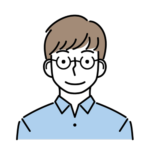
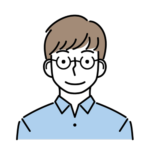
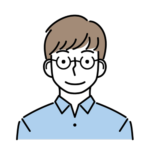
一般家庭でネット回線にルーターを設置して利用している場合はこのケースです。
それに対して、セキュリティ対策をしっかりしている企業などでは、パソコンやスマホを直接アクセスさせず、プロキシサーバが代理でホームページにアクセスします。
そして、プロキシサーバがホームページにアクセスした情報をパソコンに表示させます。
プロキシサーバのデメリット
プロキシサーバを利用するには、パソコンやスマホに特殊な設定が必要です。
ずっと社内にいる人であれば、この設定は1回で済みますので、特に不便を感じることはないです。
しかし、パソコンを社外に持ち出して利用する。自宅に持ち帰って利用するとなると、ちょっと面倒なことになります。
社外で利用する際にプロキシサーバを無効するよう設定しないといけない
Windowsパソコンの場合、インターネットオプションのプロキシサーバの設定を開いて、ONにしたりOFFしたりする必要があります。



このON、OFFが結構面倒くさいんですよね~。
簡単にプロキシのON/OFFを切り替えしたい
手動でON/OFFするのは結構面倒ですよね?実はWindowsパソコンのレジストリに書き込むことで変更できます。
ただ、レジストリを書き換えるのは、それ以上に面倒です。
そこでバッチファイルを作ってみました。
プロキシ設定をONにするバッチファイル
下記をproxy_on.batなどの名前で保存する
reg add "HKEY_CURRENT_USER\SOFTWARE\Microsoft\Windows\CurrentVersion\Internet Settings" /f /v ProxyEnable /t reg_dword /d 1プロキシ設定をOFFにするバッチファイル
下記をproxy_off.batなどの名前で保存する
reg add "HKEY_CURRENT_USER\SOFTWARE\Microsoft\Windows\CurrentVersion\Internet Settings" /f /v ProxyEnable /t reg_dword /d 0プロキシ設定を自動判別し、ON/OFFを切り替えるバッチファイル
ファイルを1つで済ませられないのかというご質問をいただいたきました。
PCの設定状態を判断し、プロキシがONならOFF、OFFならONに1つのファイルで切り替えられるバッチファイルを作ってみました。
@echo off
reg query "HKEY_CURRENT_USER\Software\Microsoft\Windows\CurrentVersion\Internet Settings" | find /i "ProxyEnable" | find "0x1" >nul
if %errorlevel% equ 0 (
echo プロキシ設定がONです。OFFに変更します。
reg add "HKEY_CURRENT_USER\Software\Microsoft\Windows\CurrentVersion\Internet Settings" /v ProxyEnable /t REG_DWORD /d 0 /f >nul
) else (
echo プロキシ設定がOFFです。ONに変更します。
reg add "HKEY_CURRENT_USER\Software\Microsoft\Windows\CurrentVersion\Internet Settings" /v ProxyEnable /t REG_DWORD /d 1 /f >nul
)
echo プロキシ設定を切り替えました。
PAUSE最終行に「PAUSE」を入れているのは、実行結果を見るためです。「PAUSE」を抜くと、実行して、サクッと終わり、実行結果の画面が一瞬で消えてしまいます。
なので、ONからOFFになったのか、OFFからONなったのかわかりにくいです。それでもよいから、1ダブルクリックで終わらせたいという場合は「PAUSE」を抜いてください。
オプションの意味
- /f 既に設定がある場合は設定を上書きする
- /v 設定したい値 ここでは ProxyEnable ですね。
- /t 設定する値の種類 ここでは「reg_dword」を指定していますがこれは「DWORD」を指します。
- /d 値の中身 ここでは 0もしくは1です。0はプロキシ設定OFF、1はプロキシ設定ONになります。
使い方
作ったバッチファイルを用途にあわせて起動するだけです。
動作確認
Windows10、Windows11で実際に動作確認を行い、正常に動作することを確認しました。(あくまで、私のPCでの結果ですので、ご了承ください)
これで少しでも切り替えが楽になれば幸いです。

コメント